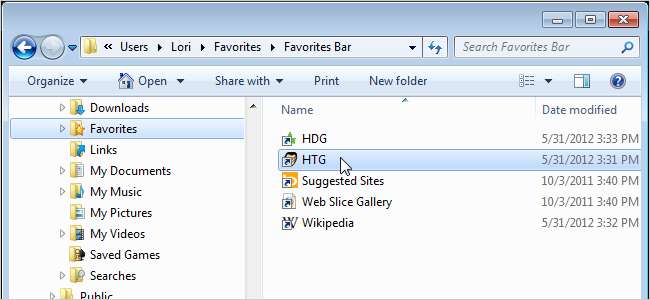
Domyślnie w systemie Windows 7 Ulubione dla programu Internet Explorer są zapisywane w folderze C: \ Users \ [username] \ Favorites. Możesz jednak chcieć, aby znajdowały się w innej lokalizacji, aby ułatwić ich tworzenie kopii zapasowych, a nawet na dysku, na którym nie jest zainstalowany system Windows.
W tym artykule pokazano, jak zmienić lokalizację folderu Ulubione programu Internet Explorer na dwa sposoby: zmieniając właściwości folderu Ulubione i wprowadzając zmiany w rejestrze.
Zmiana właściwości folderu Ulubione
Aby zmienić lokalizację folderu Ulubione, zmieniając jego właściwości, otwórz Eksploratora Windows i przejdź do bieżącej lokalizacji folderu Ulubione (najprawdopodobniej domyślnej C: \ Users \ [username] \ Favorites). Kliknij prawym przyciskiem myszy folder Ulubione w prawym okienku i wybierz Właściwości z menu podręcznego.
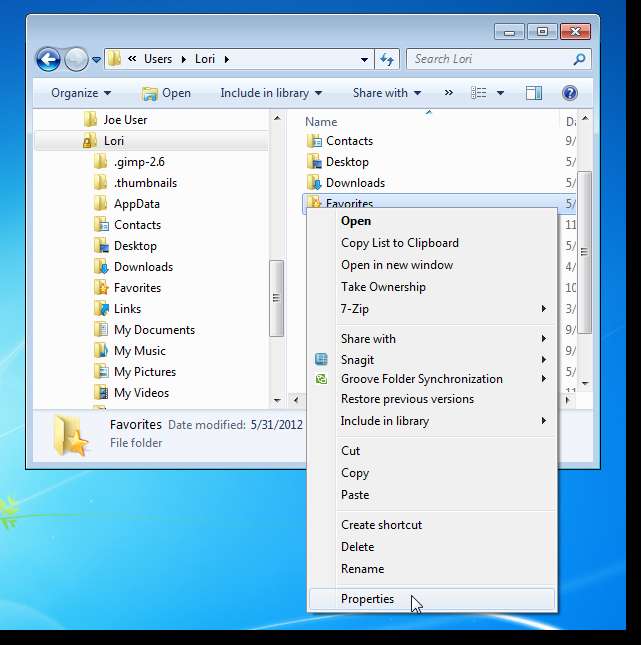
Kliknij kartę Lokalizacja w oknie dialogowym Właściwości. Następnie kliknij Przenieś.
UWAGA: Nie musisz używać przycisku Przenieś, aby zmienić lokalizację folderu Ulubione. Możesz wpisać pełną ścieżkę do nowej lokalizacji folderu Ulubione w polu edycji.
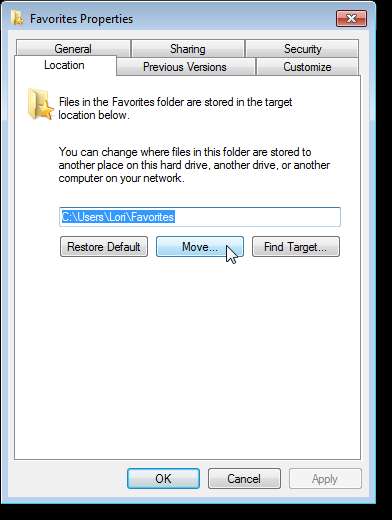
Jeśli użyłeś przycisku Przenieś, aby zmienić lokalizację, wybierz nową lokalizację w oknie dialogowym Wybierz miejsce docelowe i kliknij Wybierz folder.

Kliknij przycisk OK, aby zaakceptować zmianę i zamknąć okno dialogowe Właściwości.
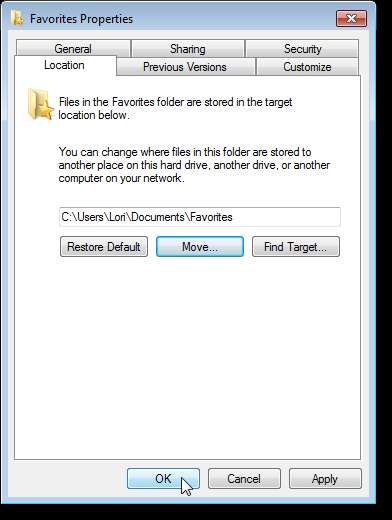
Jeśli wpisałeś pełną ścieżkę, ale jeszcze nie utworzyłeś folderu, pojawi się następujące okno dialogowe. Kliknij Tak, aby utworzyć folder.
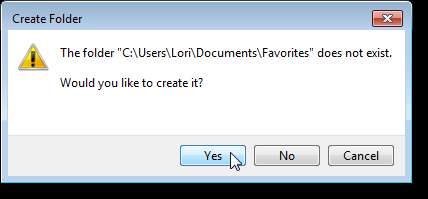
Możesz automatycznie przenieść wszystkie podfoldery i łącza ze starej lokalizacji Ulubionych do nowej lokalizacji. Pojawi się następujące okno dialogowe z pytaniem, czy chcesz przenieść wszystkie pliki. Zaleca się przeniesienie wszystkich plików, więc kliknij Tak.
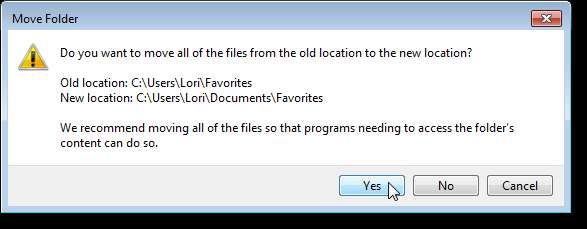
Wszystkie foldery i pliki, które znajdowały się w pierwotnej lokalizacji Ulubione, nie znajdują się w nowej lokalizacji.

UWAGA: Jeśli użyto innej nazwy dla nowego folderu niż Ulubione, nazwa „Ulubione” nadal będzie wyświetlana w Eksploratorze Windows. Jeśli jednak klikniesz pasek adresu, zauważysz, że przypisana nazwa nadal jest ścieżką do folderu.
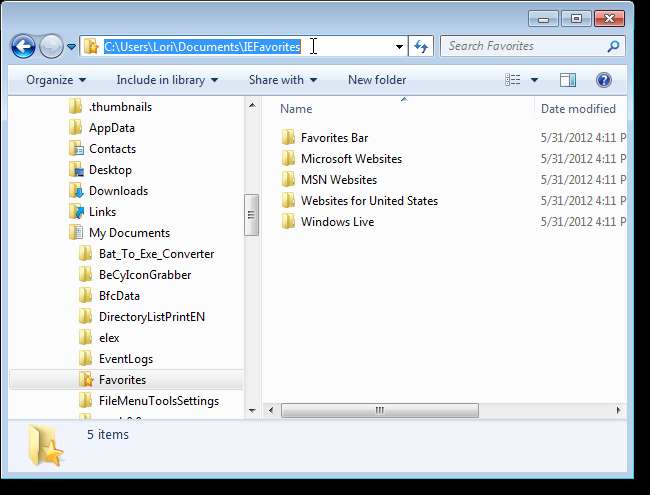
Zmiana rejestru
Aby zmienić lokalizację folderu Ulubione przy użyciu rejestru, wpisz „regedit” (bez cudzysłowów) w polu wyszukiwania w menu Start. Po wyświetleniu wyników kliknij regedit.exe lub naciśnij klawisz Enter, gdy jest podświetlony.
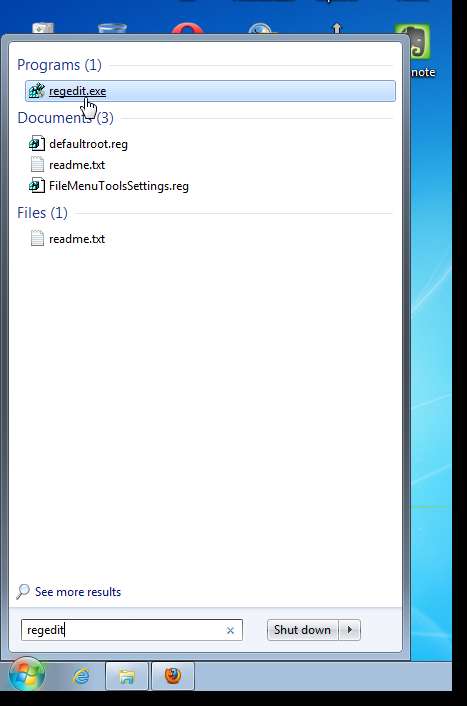
Jeśli zostanie wyświetlone okno dialogowe Kontrola konta użytkownika, kliknij przycisk Tak, aby kontynuować.
UWAGA: To okno dialogowe może nie być widoczne, w zależności od Ustawienia kontroli konta użytkownika .
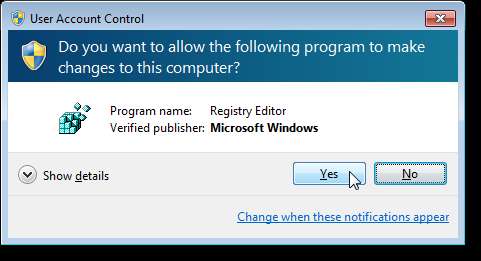
Przejdź do następującego klawisza po lewej stronie.
HKEY_CURRENT_USER \ Software \ Microsoft \ Windows \ CurrentVersion \ Explorer \ Shell Folders
Kliknij dwukrotnie element Ulubione po prawej stronie.
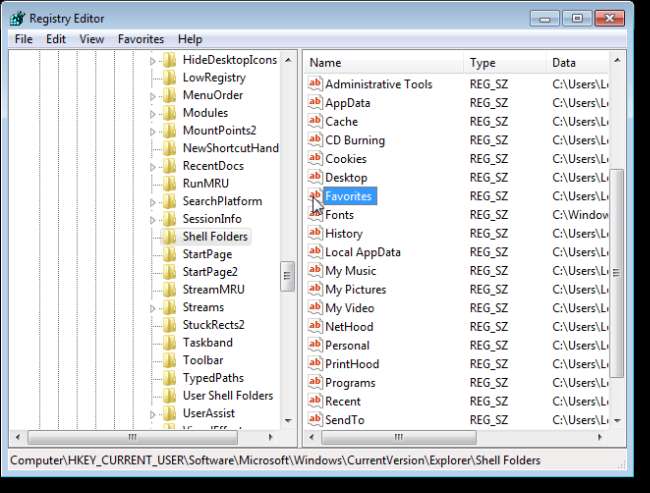
Wprowadź pełną ścieżkę do nowej lokalizacji folderu Ulubione w polu edycji Dane wartości i kliknij OK.
UWAGA: Jeśli używasz metody rejestru do zmiany lokalizacji folderu Ulubione, musisz ręcznie utworzyć nowy folder.
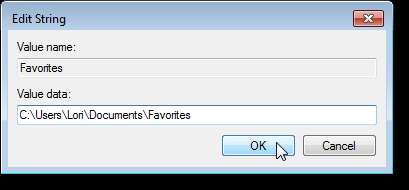
Następnie przejdź do następującego klawisza po lewej stronie.
HKEY_CURRENT_USER \ Software \ Microsoft \ Windows \ CurrentVersion \ Explorer \ User Shell Folders
Kliknij dwukrotnie element Ulubione po prawej stronie i wprowadź pełną ścieżkę do nowej lokalizacji folderu Ulubione w polu edycji Dane wartości. Kliknij OK.

Zamknij Edytor rejestru, wybierając opcję Zakończ z menu Plik.

UWAGA: W przypadku korzystania z metody rejestru w celu zmiany lokalizacji folderu Ulubione należy ręcznie skopiować podfoldery i pliki z pierwotnej lokalizacji Ulubione do nowej lokalizacji.







